업무가 많아지면서 프로젝트 관리 툴의 필요성을 절실히 느꼈고, 그중 ClickUp을 선택하게 됐습니다. 직접 3개월 이상 사용해 본 결과, 팀 전체의 생산성이 눈에 띄게 높아졌습니다. 제가 경험한 ClickUp의 장단점과 실제 활용 노하우를 공유해 보겠습니다.
📚 목차
- 클릭업(ClickUp)을 선택한 이유
1-1. 기존 툴의 한계를 느끼다
1-2. ClickUp 도입 계기와 첫인상 - 실사용 후 느낀 클릭업의 핵심 기능
2-1. 뷰(view) 커스터마이징의 유연함
2-2. 태스크 자동화(Automation)로 시간 절약
2-3. 타임라인과 기간트 차트로 일정 관리 - 협업 툴로서 ClickUp, 실제로 어떠했나
3-1. 팀 커뮤니케이션과 파일 공유
3-2. Notion, Trello와의 차별점 - 자주 묻는 질문 (FAQ)
- 결론


1. 클릭업(ClickUp)을 선택한 이유
트렐로 vs 아사나, 3개월 써보니 진짜 차이 이거였네?
트렐로 vs 아사나, 3개월 써보니 진짜 차이 이거였네?
트렐로와 아사나를 각각 3개월간 실제 프로젝트에 적용해 보면서 명확한 차이를 체감할 수 있었습니다. 프로젝트 관리 툴을 고를 때 단순한 기능보다 ‘팀의 성향’이 더 중요하다는 걸 깨달았
longyellowlink.tistory.com
1-1. 기존 툴의 한계를 느끼다
처음에는 Trello로 프로젝트 관리를 시작했습니다. 하지만 업무가 늘어나고, 팀원이 5명을 넘어가면서 카드 간 연결이나 일정 관리에 점점 한계를 느끼기 시작했어요. 자료는 노션에, 업무는 트렐로에, 커뮤니케이션은 슬랙에… 이러다 보니 ‘툴 피로도’가 생기더라고요.
1-2. ClickUp 도입 계기와 첫인상
지인의 추천으로 ClickUp을 알게 됐고, “모든 것을 하나로”라는 문구에 혹해 도입했습니다. 처음엔 다소 복잡한 UI에 당황했지만, 2~3일 만에 구조를 익히고 나니 이만큼 유연한 툴도 없겠다는 생각이 들더군요.
2. 실사용 후 느낀 클릭업의 핵심 기능
대학생 필수! MS 오피스 무료 다운로드 및 365 요금제 완벽 정리
🎓 대학교 다닐 때 가장 먼저 설치했던 프로그램이 바로 MS 오피스였습니다. 특히 학교 이메일만 있으면 무료로 사용할 수 있는 경우도 많아 꼭 확인해야 합니다. 이 글에서는 제가 직접 써본 MS
longyellowlink.tistory.com
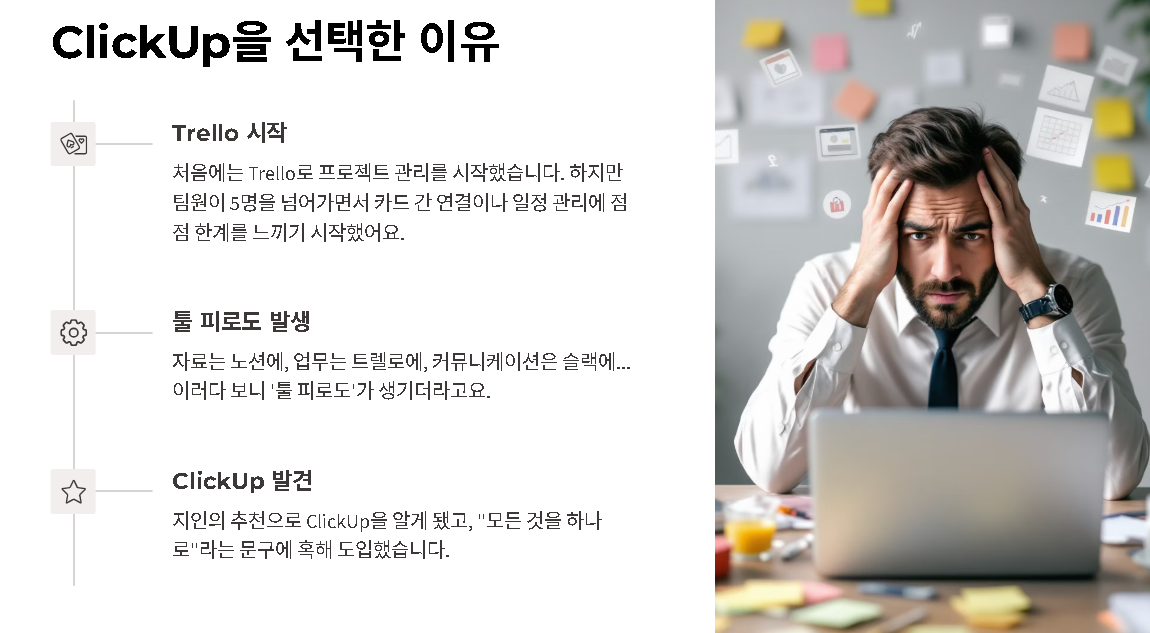
2-1. 뷰(view) 커스터마이징의 유연함
개인적으로 가장 만족한 부분이 바로 이거예요. 보드, 리스트, 캘린더, 간트 차트 등 내가 보고 싶은 방식대로 업무를 정렬할 수 있다는 점! 특히 마케팅 캠페인처럼 단계별 진행이 중요한 업무는 간트 차트 뷰로 완벽하게 컨트롤이 가능했습니다.
2-2. 태스크 자동화(Automation)로 시간 절약
예전에는 팀원에게 일일이 업무를 배분하거나 상태를 확인하느라 시간을 많이 썼는데, ClickUp에서는 조건 설정만 해두면 상태 변경, 담당자 지정 등이 자동으로 됩니다. 시간 아끼는 데 진짜 탁월해요.

2-3. 타임라인과 기간트 차트로 일정 관리
실제 프로젝트에서는 일정 조율이 생명인데, ClickUp에서는 드래그 앤 드롭만으로 일정 변경이 가능하고 팀원들 일정도 한눈에 볼 수 있어 혼선이 확 줄었습니다.
3. 협업 툴로서 ClickUp, 실제로 어떠했나
줌(zoom) 유료 결제 후 후회 없던 이유, 무료와 차이 완벽 정리!
줌(Zoom) 무료 버전만 사용하다가 유료 결제를 해보고 느낀 차이는 생각보다 컸습니다. 회의 시간제한, 클라우드 저장, 참가자 수 제한 같은 실질적인 불편함이 유료로 전환하면서 해결됐어요. 줌
longyellowlink.tistory.com
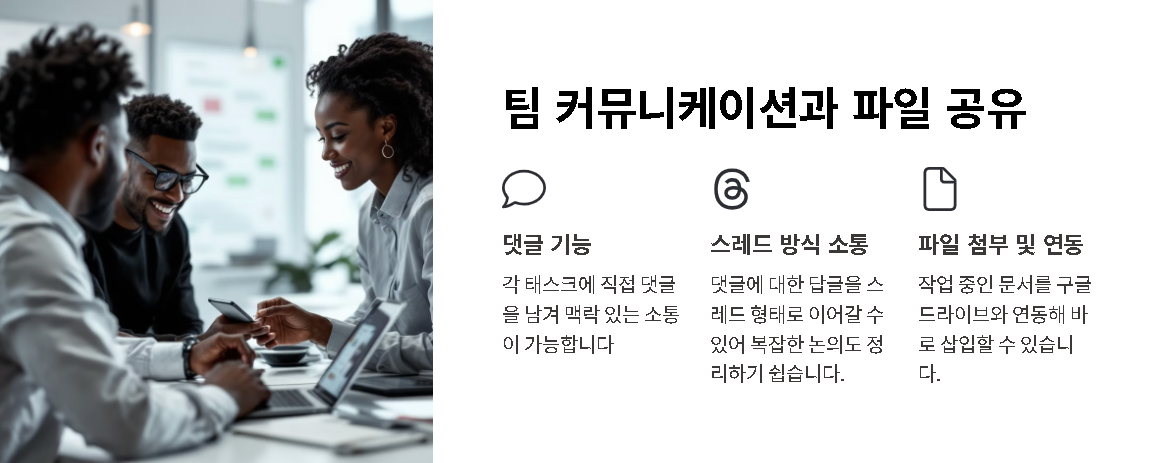
3-1. 팀 커뮤니케이션과 파일 공유
채팅 기능은 슬랙만큼 편하진 않지만, 댓글에 멘션, 파일 첨부, 스레드 방식의 소통이 가능해서 프로젝트 중심 커뮤니케이션에는 딱이었습니다. 작업 중인 문서도 구글 드라이브와 연동해서 바로 삽입 가능하다는 것도 강점이죠.
3-2. Notion, Trello와의 차별점
제가 써본 툴 중 Notion은 문서화엔 좋지만 업무 트래킹은 다소 불편했고, Trello는 단순해서 좋지만 확장성엔 한계가 있었어요. ClickUp은 이 두 가지를 절묘하게 조합한 느낌입니다. 복잡한 프로젝트도 한 플랫폼에서 체계적으로 정리할 수 있었어요.
❓ 자주 묻는 질문 (FAQ)
Q. ClickUp 초보자도 쉽게 쓸 수 있나요?
A. 처음엔 UI가 다소 복잡해 보일 수 있지만, 템플릿과 가이드 투어 기능이 잘 되어 있어 며칠만 익히면 어렵지 않게 사용할 수 있습니다.
Q. 유료 요금제로 전환할 가치가 있나요?
A. 자동화, 통합 대시보드, 정밀 권한 설정 등 고급 기능이 필요하다면 유료 전환을 고려할 만합니다. 저도 유료로 바꾸고 나서 업무 효율이 훨씬 높아졌어요.
✅ 결론
ClickUp을 사용하면서 업무 흐름이 단순해졌고, 팀원 간 협업도 훨씬 원활해졌습니다. 제 경험상, 툴이 좋아서 효율이 오르는 게 아니라 "내 업무에 맞는 툴을 잘 쓰는 것"이 핵심이에요. ClickUp이 그 해답이 되어줬습니다.
무료 온라인 코딩 강의 추천! IT 직군 취업 준비생 필독
무료 온라인 코딩 강의 추천! IT 직군 취업 준비생 필독IT 직군을 준비하는 사람들에게 코딩 학습은 필수지만, 유료 강의에 부담을 느끼는 경우가 많다.다행히도, 수준 높은 무료 코딩 강의를 제
longyellowlink.tistory.com
'IT 인터넷 > 프로그램' 카테고리의 다른 글
| 슬랙 vs 마이크로소프트 팀즈, 진짜 몰입 잘 되는 툴은? 실사용 후기 (0) | 2025.04.26 |
|---|---|
| 개발자 불만 줄어든 이유? JIRA 도입 후 진짜 변화! (0) | 2025.04.22 |
| 트렐로 vs 아사나, 3개월 써보니 진짜 차이 이거였네? (0) | 2025.04.22 |
| 맥 영상 편집 프로그램 추천 TOP5 (무료 포함) (0) | 2025.04.20 |
| 대학생 필수! MS 오피스 무료 다운로드 및 365 요금제 완벽 정리 (1) | 2025.04.19 |



